M4R in 8SVX konvertieren
Konvertieren Sie M4R audios in das 8SVX Format, bearbeiten und optimieren Sie audios online und kostenlos.

Die M4R-Dateiendung steht für MPEG-4 Ringtone und wird hauptsächlich für die Erstellung von Klingeltönen für Apple-Geräte, insbesondere iPhones, verwendet. Dieses Format, eine Variante des standardmäßigen MPEG-4 Audio (M4A), entstand mit der Einführung des iPhones im Jahr 2007. M4R-Dateien nutzen Advanced Audio Coding (AAC) zur Komprimierung, um hochwertigen Sound in einer kompakten Dateigröße zu gewährleisten. Ihre Nutzung ist eng mit dem Apple-Ökosystem verbunden und ermöglicht es den Benutzern, ihre Gerätetöne über die iTunes-Plattform zu personalisieren. Die Geschichte von M4R ist eng mit der Entwicklung der Mobiltechnologie und dem Trend zur Personalisierung in der Smartphone-Nutzung verknüpft.
Das 8SVX (8-Bit Sampled Voice) Dateiformat, entwickelt von Electronic Arts als Teil des Interchange File Format (IFF) Standards, wird zur Speicherung von 8-Bit-Pulse-Code-Modulation (PCM) Audio auf Amiga-Computern verwendet. Eingeführt in den 1980er Jahren, fand es hauptsächlich Einsatz in Videospielen, Multimedia-Anwendungen und digitaler Tonverarbeitung, um eine effiziente Klangwiedergabe zu ermöglichen. 8SVX-Dateien unterstützen Kompression und Mehrkanal-Audio, wodurch sie ideal für speicherbegrenzte Umgebungen sind. Trotz Fortschritten in der Audiotechnologie bleibt 8SVX bedeutend in der Retro-Computing- und Emulationsszene, bewahrend Amigas audiohistorisches Erbe.
Ziehen Sie eine beliebige M4R-Datei von Ihrem Gerät per Drag & Drop oder klicken Sie auf die Schaltfläche Datei auswählen, um fortzufahren.
Für eine erweiterte Konvertierung verwenden Sie die optionalen M4R-zu-8SVX-Tools, die auf der Vorschauseite verfügbar sind, und klicken Sie auf die Schaltfläche Konvertieren.
Wenn der Konvertierungsstatus auf erfolgreich ändert, klicken Sie auf die Schaltfläche Herunterladen, um die endgültige 8SVX audio zu erhalten.
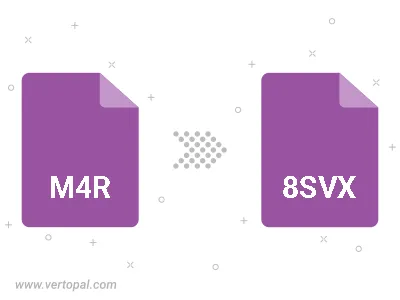
Schneiden Sie die M4R-Datei zurecht und konvertieren Sie sie in 8SVX.
Befolgen Sie die unten stehenden Schritte, wenn Sie Vertopal CLI auf Ihrem macOS-System installiert haben.
cd zum M4R-Dateiort oder fügen Sie den Pfad zu Ihrer Eingabedatei hinzu.Befolgen Sie die unten stehenden Schritte, wenn Sie Vertopal CLI auf Ihrem Windows-System installiert haben.
cd zum M4R-Dateiort oder fügen Sie den Pfad zu Ihrer Eingabedatei hinzu.Befolgen Sie die unten stehenden Schritte, wenn Sie Vertopal CLI auf Ihrem Linux-System installiert haben.
cd zum M4R-Dateiort oder fügen Sie den Pfad zu Ihrer Eingabedatei hinzu.